Comment enregistrer un compte cloud TP-Link pour mon routeur WiFi TP-Link afin de le gérer à distance? (Nouveau logo)
Archer C1200 , Archer C5400 , Archer A2600 , Archer AX55 , Archer C4 , Archer C5200 , Archer AX53 , Archer C5 , Archer AX10 , Archer C2 , Archer AX51 , Archer AX96 , Archer A2200 , Archer C80 , Archer AXE95 , Archer C8 , Archer AX10000 , Archer C3150 , Archer C9 , Archer AX50 , Archer C6 , Archer C7 , Archer AX90 , Archer AX6000 , Archer C5400X , Archer C25 , Archer C24 , Archer A20 , Archer A64 , Archer C60 , Archer C2600 , Archer A1200 , Archer C21 , Archer C20 , Archer C64 , Archer AX1800 , Archer AX206 , Archer C59 , Archer C58 , Archer AX4200 , Archer C3200 , Archer C900 , Archer A2 , Archer AX75 , Archer AX4400 , Archer C3000 , Archer AX73 , Archer C50
Recent updates may have expanded access to feature(s) discussed in this FAQ. Visit your product's support page, select the correct hardware version for your device, and check either the Datasheet or the firmware section for the latest improvements added to your product. Please note that product availability varies by region, and certain models may not be available in your region.
Remarque:
1. Cette FAQ convient aux routeurs sans fil TP-Link dotés de fonctions de cloud, tels que Archer C8 V3, Archer C9 V3 / V4, etc. Si votre routeur TP-Link ne prend pas en charge les fonctions cloud, vous ne pouvez ni y associer un compte cloud TP-Link, ni le gérer à distance, même si vous vous êtes inscrit.
2. Actuellement, la plupart des modèles applicables ne prennent en charge que la fonctionnalité de mise à niveau en ligne, et d'autres fonctions de cloud computing seront ajoutées dans les futurs micrologiciels.
3. En ce qui concerne Archer C5400 V1, seule la version européenne prend en charge la fonctionnalité de mise à niveau en ligne. Veuillez vérifier la version du matériel sur l'étiquette à l'arrière du routeur.
Un compte cloud TP-Link, également appelé ID TP-Link, est utilisé pour lier et gérer à distance les routeurs TP-Link, les caméras cloud, les connecteurs intelligents, etc.
Si vous avez déjà enregistré votre courrier électronique en tant qu'identifiant TP-Link via l'application kasa, l'application tpCamera ou https://www.tplinkcloud.com , utilisez simplement votre identifiant TP-Link pour gérer votre routeur TP-Link.
Il existe deux manières d’enregistrer un compte cloud TP-Link: sur la page de gestion Web ou sur l’application Tether.
Nous prenons ici comme exemple Archer C8 V3.
Méthode 1: inscrivez-vous sur la page de gestion Web
- Connectez votre appareil à Archer C8 avec ou sans fil et assurez-vous qu'il peut accéder à Internet. Puis ouvrez un navigateur Web, tapez http://tplinkwifi.netdans la barre d’adresse et connectez-vous à la page de gestion du routeur. Le mot de passe est "admin" par défaut.

- Allez à Basique , choisissez TP-LINK Cloud , puis cliquez sur Enregistrer maintenant .

- Tapez votre boîte aux lettres dans la zone de courrier électronique comme compte cloud et créez votre propre mot de passe, puis cochez la case Accepter de la politique de confidentialité et des conditions d'utilisation de TP-LINK . Après cela, cliquez simplement sur Enregistrer et vous recevrez un email de vérification.


- Vérifiez votre boîte aux lettres et ouvrez le courrier d'activation, puis appuyez sur Cliquez pour terminer l'enregistrement .

- Maintenant, votre compte cloud a été enregistré avec succès. Il suffit de retourner à la page de gestion du routeur et de vous connecter avec votre identifiant TP-Link et votre mot de passe pour profiter des services en nuage.
Remarque: l'ID TP-Link sera automatiquement lié à votre routeur après votre connexion .


Méthode 2: inscrivez-vous sur l'application Tether
- Téléchargez et installez l'application Tether sur votre smartphone à partir de l'App Store ou de Google Play.
- Connectez votre smartphone au réseau WiFi de votre routeur TP-Link, puis lancez l'application Tether (assurez-vous que votre smartphone peut accéder à Internet). Appuyez sur l'icône Hamburger dans le coin supérieur gauche et cliquez sur Connexion .
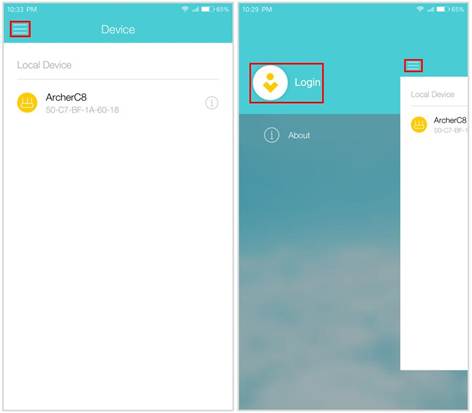
- Cliquez sur Nouvel utilisateur , tapez un email et créez votre propre mot de passe.

- Appuyez sur Inscription et vous recevrez un email pour l'activation. Une fois activé, appuyez sur Connexion pour vous connecter avec votre identifiant et votre mot de passe TP-Link enregistrés.
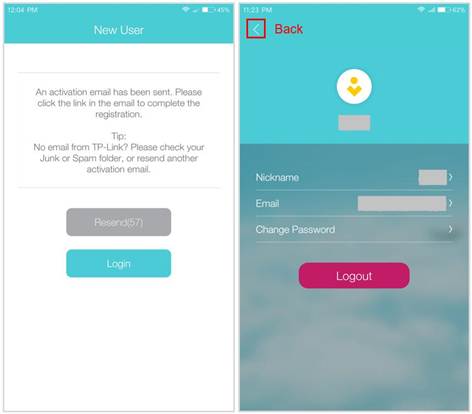
- Cliquez sur l'icône de retour, sélectionnez Archer C8 pour le gérer. Une astuce apparaîtra et vous rappellera de lier votre appareil à un compte en nuage TP-Link. Cliquez simplement sur Lier maintenant .
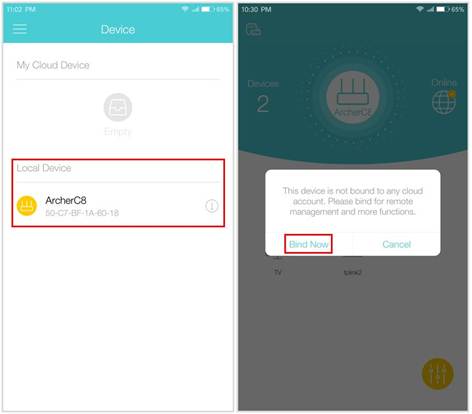
- Appuyez sur Lier pour associer votre routeur TP-Link et votre compte cloud TP-Link. Ensuite, votre routeur TP-Link apparaît en tant que périphérique cloud sur la page Périphérique, ce qui signifie que vous pouvez profiter des fonctions de cloud de votre routeur TP-Link sur l’application Tether.
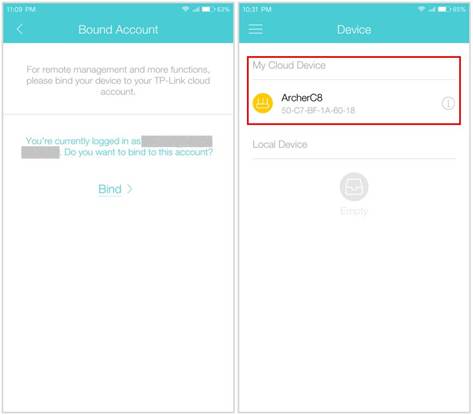
Apprenez à connaître plus de détails sur chaque fonction et configuration s'il vous plaît aller au Centre de téléchargement pour télécharger le manuel de votre produit.
Related FAQs
- Comment me connecter à l'utilitaire Web (page de gestion) du routeur WiFi TP-Link ?
- Que puis-je faire si j'oublie le mot de passe de connexion du routeur sans fil TP-Link?
- Brève introduction des fonctions de Cloud sur le routeur WiFi TP-Link (nouveau logo)
- Quelles sont les différences entre les comptes Cloud administrateur et utilisateur sur un routeur WiFi TP-Link?
- Que puis-je faire si j'oublie le mot de passe de mon compte Cloud lié au routeur WiFi TP-Link? (Nouveau logo)
- Dépannage du service Cloud TP-Link
Est-ce que ce FAQ a été utile ?
Vos commentaires nous aideront à améliorer ce site.
Quelle est votre préoccupation avec cet article ?
- Mécontent du produit
- Trop compliqué
- Titre déroutant
- Ne s'applique pas à moi
- Trop vague
- Autre
Merci
Pour nous écrire.
Cliquer ici pour contacter le service support TP-Link.
Ce site Web utilise des cookies pour améliorer la navigation sur le site Web, analyser les activités en ligne et offrir aux utilisateurs la meilleure expérience sur notre site Web. Vous pouvez vous opposer à tout moment à l'utilisation de cookies. Vous pouvez obtenir plus d'informations dans notre politique de confidentialité .
Ce site Web utilise des cookies pour améliorer la navigation sur le site Web, analyser les activités en ligne et offrir aux utilisateurs la meilleure expérience sur notre site Web. Vous pouvez vous opposer à tout moment à l'utilisation de cookies. Vous pouvez obtenir plus d'informations dans notre politique de confidentialité .
Cookies basiques
Ces cookies sont nécessaires au fonctionnement du site Web et ne peuvent pas être désactivés dans vos systèmes.
TP-Link
accepted_local_switcher, tp_privacy_base, tp_privacy_marketing, tp_smb-select-product_scence, tp_smb-select-product_scenceSimple, tp_smb-select-product_userChoice, tp_smb-select-product_userChoiceSimple, tp_smb-select-product_userInfo, tp_smb-select-product_userInfoSimple, tp_top-banner, tp_popup-bottom, tp_popup-center, tp_popup-right-middle, tp_popup-right-bottom, tp_productCategoryType
Chat en direct
__livechat, __lc2_cid, __lc2_cst, __lc_cid, __lc_cst, CASID
Youtube
id, VISITOR_INFO1_LIVE, LOGIN_INFO, SIDCC, SAPISID, APISID, SSID, SID, YSC, __Secure-1PSID, __Secure-1PAPISID, __Secure-1PSIDCC, __Secure-3PSID, __Secure-3PAPISID, __Secure-3PSIDCC, 1P_JAR, AEC, NID, OTZ
Cookies d'analyse et marketing
Les cookies d'analyse nous permettent d'analyser vos activités sur notre site Web pour améliorer et ajuster les fonctionnalités de notre site Web.
Les cookies marketing peuvent être définis via notre site Web par nos partenaires publicitaires afin de créer un profil de vos intérêts et pour vous montrer des publicités pertinentes sur d'autres sites Web.
Google Analytics & Google Tag Manager
_gid, _ga_<container-id>, _ga, _gat_gtag_<container-id>
Google Ads et DoubleClick
test_cookie, _gcl_au
Meta Pixel
_fbp
Crazy Egg
cebsp_, _ce.s, _ce.clock_data, _ce.clock_event, cebs
lidc, AnalyticsSyncHistory, UserMatchHistory, bcookie, li_sugr, ln_or
_normal_1591166141751p.png)
-1.0-A_normal_1584496536672l.png)
